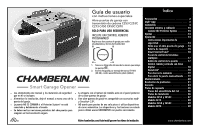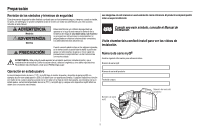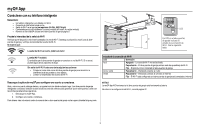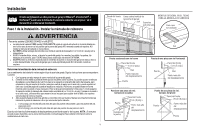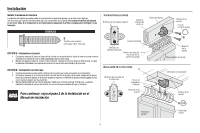Chamberlain C253 C253 C253C C273 C450 C450C C870 Users Guide - Spanish - Page 3
myQ® App, App
 |
View all Chamberlain C253 manuals
Add to My Manuals
Save this manual to your list of manuals |
Page 3 highlights
myQ® App Conéctese con su teléfono inteligente Necesitará: l Un teléfono inteligente o una tableta con Wi-Fi l Conexión de Internet de banda ancha l Señal de Wi-Fi en el garaje (se requieren 2.4 Ghz, 802.11b/g/n) l Contraseña para la red residencial (cuenta principal del router, no red de invitado) l Número de serie MyQ® ubicado en el abre-puertas de garaje pagina 2 Pruebe la intensidad de la señal de Wi-Fi Verifique que el dispositivo móvil esté conectado a la red de Wi-Fi. Sostenga su dispositivo móvil junto al abrepuertas de garaje y verifique la intensidad de la señal de Wi-Fi. Si observa que: La señal de Wi-Fi es fuerte. ¡Está todo listo! La señal Wi-Fi es débil. Es probable que el abre-puertas de garaje se conecte a su red de Wi-Fi. Si no es así, pruebe alguna de las opciones de abajo. Sin señal de Wi-Fi. Pruebe una de las siguientes opciones: l Coloque el router más cerca del abre-puertas de garaje para minimizar la interferencia de las paredes y otros objetos l Compre un amplificador de alcance de Wi-Fi Descargue la aplicación myQ® para configurar una cuenta y conectarse. Abra y cierre su puerta, obtenga alertas y programe horarios desde cualquier lugar. Los abre-puertas de garaje inteligentes conectados también reciben actualizaciones de software para garantizar que el abre-puertas cuente con las últimas características operativas. 1. Descargue la myQ® App. 2. Configure una cuenta y conéctese. Para obtener más información sobre la conexión de su abre-puertas de garaje visite support.chamberlaingroup.com. LED Un LED en el abre-puertas de garaje indicará el estado de la conexión de Wi-Fi. Vea la siguiente tabla. estado de la conexión de Wi-Fi LED Definición Azul Apagado - La conexión Wi-Fi no está activada. Parpadeante - El abre-puertas de garaje está en modo de aprendizaje de Wi-Fi. Fijo - Dispositivo móvil conectado al abre-puertas de garaje. Azul y verde Parpadeante - Intentando conectar al router. Verde Parpadeante - Intentando conectar al servidor de Internet. Fijo - El Wi-Fi está configurado y el abre-puertas de garaje está conectado a Internet. NOTAS: La myQ® App NO funcionará si el abre-puertas de garaje está funcionando a batería. Para borrar la configuración de Wi-Fi, consulte pagina 19. 3